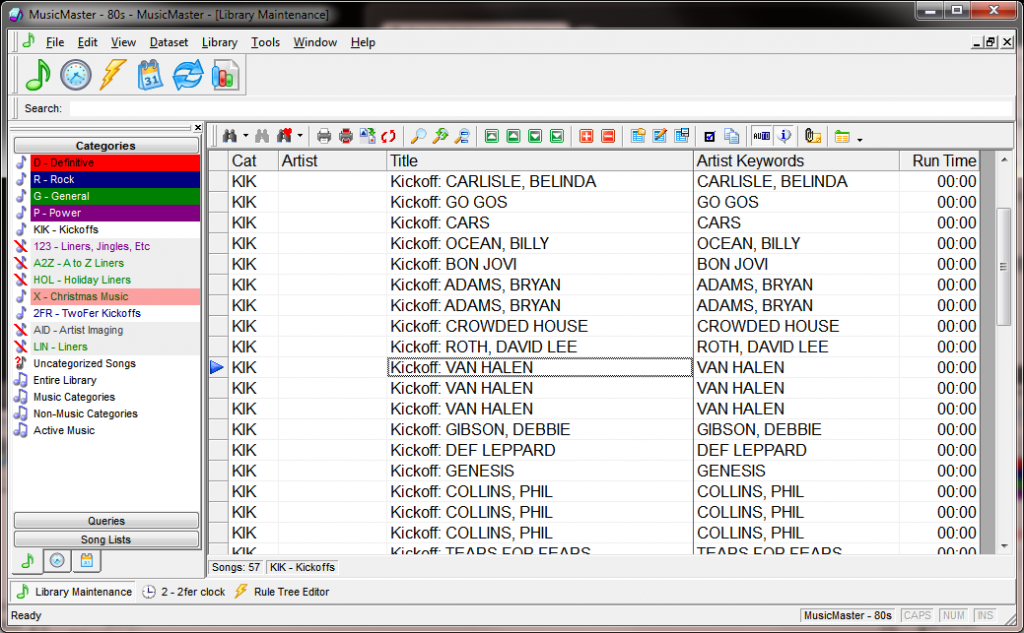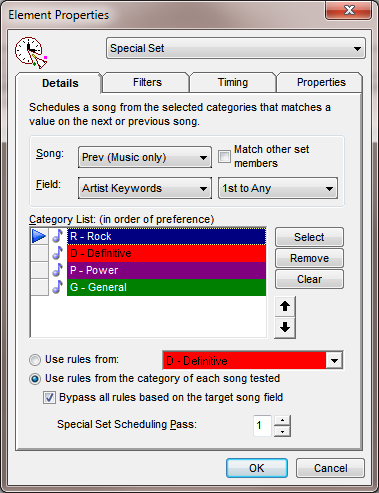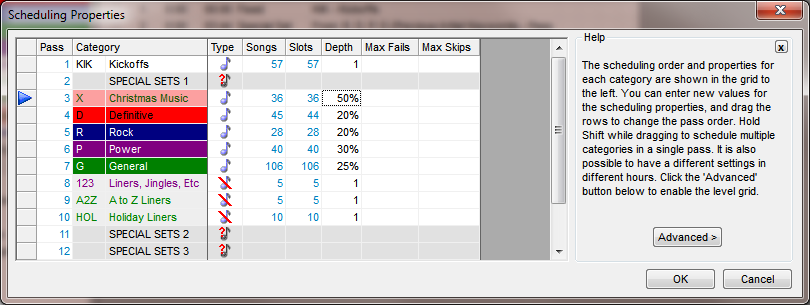MusicMaster Blog
Summer Holiday Scheduling Publicado por Webmaster en agosto 4th, 2014
By Jesus Rodriguez
You may already have a holiday grid ready to go for the winter break. You may possibly even have clocks that flip your station to an all Christmas channel 24/7. Those concepts are great tools to have so that you’re prepared for the holiday season every year. (más…)
MusicMaster “Go To” Guide Publicado por Webmaster en marzo 11th, 2013
By Aaron Taylor
For this article, I thought I’d try to create a reference guide to some other common questions that seem to come up for us on an ongoing basis here at MusicMaster. My hope is that you’ll be able to utilize this as a “Go to Guide” the next time you have one of those “I know you showed me this once” types of questions. (más…)
La Lista De Formatos Está Controlada Inconsistencia Publicado por Jesus Rodriguez en febrero 11th, 2013
Por Marianne Burkett
SO… desea sus relojes a ser ligeramente diferente a cada hora y cuidadosamente crear muchos relojes. Es una forma de hacerlo. Sin embargo, en MusicMaster es una característica minoritarias que yo realmente como ahorrará tiempo ahora y en el futuro… la lista formato!
¿Qué es una lista de Formato y donde no se la encuentra en MusicMaster?
En esencia, la lista de Formato es un pequeño reloj dentro de un reloj. Así que si usted tiene normalmente un elemento de posición fija en 10 después, con un pesado actual o el medio actual, que puede intercambiar hacia fuera para un elemento de la lista de formatos que contiene las categorías actuales que se giren en el patrón usted crear en la lista formato. Vamos a tomar una foto de una simple lista de formato:
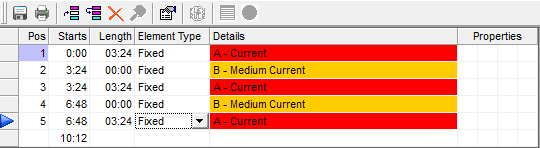
Colocando esta lista de formato en un reloj 2 veces verá un patrón agradable para sus corrientes con una proporción de 2:1 para las categorías de “A la B”. Tengo 5 canciones en el A y 5 b y 6 promedio gira un día para el A y 4 para B.
Personalmente me gusta controlar la corriente al flujo de oro entonces yo podría crear 2 listas. Una Lista de Formato corriente y una Lista de Formato de oro. Aquí está un modelo de oro.
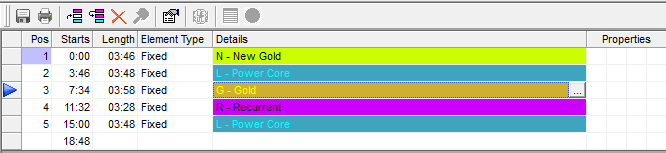
¿Ahora que sabes cómo construir listas de formato, donde encontrar esto en MusicMaster? Ficha de la lista formato de relojes de conjunto de datos. Haga clic en nuevo. Verás lo que parece un reloj vacío. Arrastre en las categorías que desee en la lista. Organizar las categorías por lo que tendrás las proporciones correctas para poder secundario, nuevo a viejo. Guardar.
Ahora, voy a trabajar y construir un reloj. Eso es todo: 1 reloj y sólo 2 de las listas de formato. Encontrará las listas de formato que haya creado mediante el arrastre hacia abajo en el tipo de elemento dentro del reloj que está construyendo:
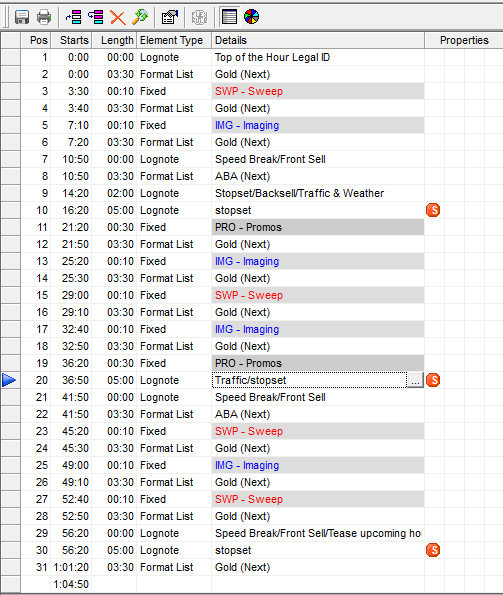
Tengo control sobre mi corrientes con 2 posiciones en la hora y las rotaciones han casi perfecto. No sé qué categoría oro voy a escuchar de los stopsets o en la parte superior de la hora. Sé que mi corrientes están jugando sino día a día, pero no si será un o una B en una posición específica. Por lo tanto, se toma varios días para alguien que escucha en camino a su trabajo para escuchar esa misma corriente una vez más al mismo tiempo.
Si crea una secuencia de internet o planificación un start up o simplemente renovar sus relojes, considere la lista de formato como una herramienta eficaz para “inconsistencia controlada”. Los clientes que tengo utilizan el formato de listas, les encanta. Son versátiles. No tienes que cambiar todos sus relojes, si desea cambiar los relojes… sólo cambia su formato se enumeran.
Si eres un poco aprensivo acerca del uso de la función de formato de lista, pruebe primero con unas pocas categorías no musicales como trazadores de líneas de la imagen
¡Si usted tiene cualquier pregunta sobre la tentativa Listas de Formato en sus relojes, póngase en contacto con su Consultor de Programando Música!
Dos Por Dos Publicado por Jesus Rodriguez en noviembre 5th, 2012
por Paul Ziino
Muchas estaciones hacen un dos por dos con sus canciones y otros con artistas. Aquí es cómo hacerlo en MusicMaster. Inicie desde el conjunto de datos/biblioteca/Clave/palabras clave de artista, haga clic en herramientas (tools)/Kickoff Category Wizard y siga las instrucciones. Revise las categorías que desee MusicMaster consultar al determinar a que los artistas tienen suficiente música para un dos por uno. Generalmente esto sería su biblioteca de música activa, aunque algunas estaciones cuentan con una gran categoría de descanso con canciones que podría ser utilizado para un dos por uno así.
A continuación tendrás que tomar algunas decisiones. En primer lugar, ¿cuántas canciones deben estar presentes por una palabra clave de la artista para calificar para una posición de lanzamiento set especial? Sabemos que necesitamos al menos dos para hacer un dos para dos, pero tenga en cuenta si utiliza dos como su mínimo, usted siempre tendrá la misma dos canciones en cada dos para dos de ese artista. Puede que usted quiera usar tres como mínimo su… ¡la elección es suya. Próxima elección determina cuántas posiciones de inicio que desee para cada artista. Si establecemos el recuento de uso mínimo 2 y seleccionamos la opción “Crear múltiples kickoff… las entradas de la categoría” conseguiremos un kickoff para cada 2 canciones de la artista. Así que si tienes diez o once canciones de un artista obtendrá 5 posiciones de lanzamiento mientras que un artista con sólo 2 canciones que neto posición inicial sólo 1. La otra opción es “Crear una entrada de categoría de lanzamiento único para cada palabra clave…”. Esta opción le daría posición sólo un kickoff para cualquier artista con dos o más canciones, por lo que su artista con diez canciones y su artista con sólo dos canciones que tanto neto sólo una posición de lanzamiento único. En nuestro ejemplo hemos seleccionado la primera opción. La siguiente decisión es cómo desea que las palabras clave que se encuentren. La primera opción es contarlos todos independientemente. Esto significa que una canción con tres palabras claves de la artista contará hacia el uso mínimo para cada una de las palabras clave de la artista de tres. La segunda opción es contar sólo palabras clave primaria. Esta opción sólo sería en la primera palabra clave que aparece en la canción. La tercera opción sería encontrar palabras clave en grupos como los usados en las canciones. Esta opción requeriría esas palabras tres artista para estar presente en la canción para que cuentan para el mínimo, y luego su conjunto especial tendría que contienen todas las palabras clave de tres. Las dos primeras opciones son las más frecuentemente utilizadas. En nuestro ejemplo hemos seleccionado la segunda opción. Una vez que haya realizado sus decisiones haga clic en el botón siguiente. Ahora haga clic en el botón crear nueva categoría para crear una categoría para sostener sus kickoffs. Etiqueta como KIK o 2P2 o algo similar. Una vez creado, seleccione esa categoría, barajar y optimizar la casilla y haga clic en Finalizar.
 Obtendrá una pantalla que indica el número total de entradas de kickoff necesarias. Haga clic en sí para continuar.
Obtendrá una pantalla que indica el número total de entradas de kickoff necesarias. Haga clic en sí para continuar.
Se seguirá con un mensaje de confirmación. Si abre el contenido de la categoría de Kickoff verás las entradas que detalle sólo título y palabra clave de la artista como se muestra a continuación.
Usted notará que hay dos entradas en el ejemplo de ADAMS, BRYAN, así como tres de VAN HALEN y tres para COLLINS, PHIL. Eso significa que había suficientes canciones en la base de datos para múltiples kickoffs para aquellos artistas. Ahora vamos a los relojes. La primera posición de sus dos para dos será una posición fija de la categoría de Kickoff. Que es seguida por dos posiciones de ajuste especiales: uno para cada canción que deben figurar en sus dos para dos. Su posición Set Especial le dice a MusicMaster que mire el campo de la canción de destino del elemento anterior — en este caso ese campo es artista palabras clave — y coincidir en ese mismo campo en esta posición. También se indican las categorías que desee MusicMaster a considerar para esta posición, y puede organizar las categorías en cualquier orden que desee.
Tenemos dos opciones para las reglas. El primero (por defecto) opción es utilizar las reglas de la categoría de cada canción probado, que las canciones de forma puedan cumplir con las reglas que se aplican a su categoría. La otra opción es seleccionar una categoría cuyas reglas que desea seguir para el conjunto especial. Hemos utilizado el valor por defecto en nuestro ejemplo. Usted deseará pasar por alto todas las reglas basadas en el campo de canción de destino. De esta manera, en realidad está deshabilitando las reglas Artista palabra clave en este ejemplo. Sin comprobación de esa caja, ninguna de nuestras canciones programaría porque todos habían violar la separación artista. También debe decidir que pase de programación especial del conjunto que desea asignar. Mayor parte del tiempo que seleccionamos paso 1, pero si haces cosas diferentes con juegos especiales, paso 1 puede ser para el dos para dos y paso 2 podría ser para intros de artista (ver el tutorial en su ayuda MusicMaster llamado “Artista ID Programación” para más información sobre esto). Es importante tener en cuenta que pase utiliza al establecer las propiedades de la programación. Ahora puede hacer clic en Aceptar. Clonar esa posición para la segunda canción en el dos para dos. Generalmente es una buena idea mezclar el orden en que las categorías se consideran para la segunda posición de Set especial. Esto ayuda a mezclar las cosas para que no siempre le estás tirando de las categorías en el mismo orden para cada posición. De esta manera puede resultar en una canción de energía en la primera posición y una secundaria en la segunda posición, asumiendo la que Musicmaster encuentra coincide con en esas categorías.
 No tienes que elegir cada categoría para cada posición. Por ejemplo podría tener la primera mirada de posición Set especial sólo en categorías actuales y recurrentes y el segundo conjunto especial mirar sólo categorías oro. La única salvedad es que usted querrá asegurarse de canciones pertinentes están presentes en las categorías seleccionadas lo contrario que podría terminar con posiciones no programadas.
No tienes que elegir cada categoría para cada posición. Por ejemplo podría tener la primera mirada de posición Set especial sólo en categorías actuales y recurrentes y el segundo conjunto especial mirar sólo categorías oro. La única salvedad es que usted querrá asegurarse de canciones pertinentes están presentes en las categorías seleccionadas lo contrario que podría terminar con posiciones no programadas.
Ir a propiedades del conjunto de datos/programa/programa del horario. Usted querrá su categoría de Kickoff para programar en primer lugar, seguido por el paso de Set especial asignado. De esta manera MusicMaster programará los kickoffs, entonces todos los especiales conjuntos que van con los kickoffs, entonces podrá programar el resto de las posiciones en su registro. Esto minimiza los conflictos entre el dos para dos y el resto del registro del día. Por ajuste de la profundidad de la categoría de Kickoff a 1 el kickoff posiciones programará en orden — y ya dijimos MusicMaster a optimizarlos, maximizará la separación entre el mismo artista dos para dos.
En el árbol de la regla debe configurar el “evitar categoría” para su categoría de Kickoff haciendo clic en la carpeta de todas las categorías y seleccionar propiedades de reglas de árbol. Luego, revise la categoría de inicio y haga clic en Aceptar. Esto hace que las reglas de todas las categorías no evitarán que las posiciones de lanzamiento de la programación. Quizás desee agregar una regla de separación de tiempo de palabra clave de artista a la categoría de Kickoff, así como una red de seguridad para asegurarse de que usted no juega el mismo artista en dos para dos demasiado a sí mismos. Esto no siempre es necesario, pero algunos usuarios como la precaución. Ahora guardar el árbol de la regla.

Ahora está listo para programar! Si tienes cualquier duda en el camino, asegúrese de ponerse en contacto con su asesor de programación de música, siempre estamos aquí para ayudar!
Posiciones De Migración Publicado por Jesus Rodriguez en enero 2nd, 2012
por Paul Ziino
Tantos programadores usan un reloj estático donde la misma categoría juega al mismo tiempo en la hora. ¿No sería estupendo si lo pudiera variar manteniendo todavía el control, añadiendo un elemento de espontaneidad al sonido de su estación? La respuesta a esta pregunta debe usar Elementos del Reloj que Emigran.
Supongamos que tenemos dos categorías actuales, ligero y pesado. Desea dos pesadas por hora y una ligera. Usted podría hacer tres relojes para que la ligera toque en la primera posición actual de la hora, el segundo o el tercer, luego enchufe manualmente los tres relojes en su asignación grid. O puede usar Migración MusicMaster posiciones y dejar que lo haga por ti. He aquí cómo…
En vez de usar un tipo del elemento Fijo, programe una posición que Emigra, luego compruebe tanto sus categorías Pesadas como Ligeras.
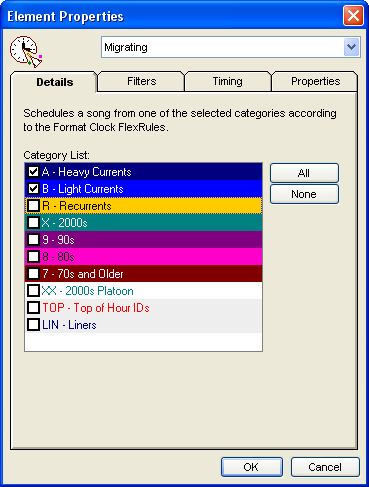 Una vez que usted haga clic en aceptar la pantalla del reloj abrirá una segunda ventana llamada FlexRules. Vamos a llegar a la FlexRules en un momento. Ahora crear las otras dos migración actual reloj posiciones en los puntos adecuados de su reloj
Una vez que usted haga clic en aceptar la pantalla del reloj abrirá una segunda ventana llamada FlexRules. Vamos a llegar a la FlexRules en un momento. Ahora crear las otras dos migración actual reloj posiciones en los puntos adecuados de su reloj
Ahora vamos a mirar FlexRules.
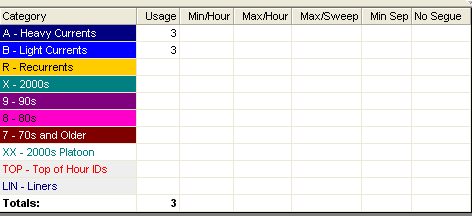
En este punto usted verá que hay tres posiciones en la migración de reloj pesadas y ligeras las corrientes. Aquí podemos establecer el mínimo o el máximo de cada uno de estos en la hora o el dispositivo de barrido, indicar separación mínima (en posiciones) entre juega de la misma categoría, así como que las categorías no son permitidos para enlazar con la migración posiciones.
Para este primer ejemplo, sólo necesitamos establecer Min/Max por hora. Podrá configurarlo para mínimos de dos pesados y una ligera como máximos de dos pesados y una ligera para esta hora.
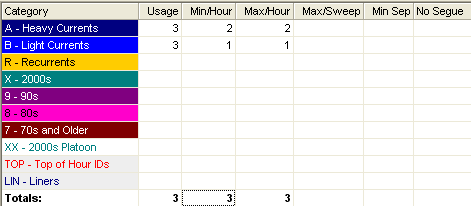 Haciendo tan, le decimos a MusicMaster que queremos dos Corrientes Pesadas en la hora y una Corriente Ligera por hora (entre posiciones que emigran sólo).
Haciendo tan, le decimos a MusicMaster que queremos dos Corrientes Pesadas en la hora y una Corriente Ligera por hora (entre posiciones que emigran sólo).
Ahora cuando asignemos este reloj a la rejilla activa y lanzamos el Planificador Automático, MusicMaster seguirá aquellos FlexRules y con eficacia aleatorizará cual de las tres posiciones que emigran en la hora contendrá la corriente ligera a diferencia de la corriente pesada.
Vamos a tomar esto un paso más. Queremos aleatorizar en cualquiera de nuestras tierras de música dentro de la hora. Sabemos que necesitamos 14 posiciones de música en la hora. Así que empieza por crear 14 puestos de migración, cada llamada para todas las categorías de música activa. A continuación, configurar las reglas de flex según sea necesario.
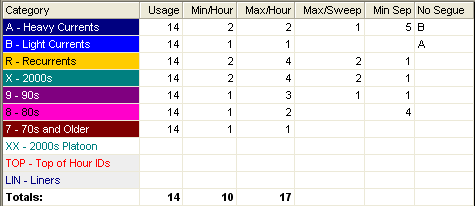 En el ejemplo anterior tenemos 14 puestos de migración, todos los cuales buscar categorías ABRX987.
En el ejemplo anterior tenemos 14 puestos de migración, todos los cuales buscar categorías ABRX987.
Min/Hora y Max/Hora
Hemos puesto Mínimos y Máximos por hora. Note que nuestro total mínimo es 10. Mínimo total no puede exceder el número de posiciones que emigran en la hora. Si su total mínimo es mayor que el número de posiciones que emigran en la hora, ese número aparecerá en el rojo.
Note que nuestro total máximo es 17. El máximo total no puede ser menos que el número de posiciones que emigran en la hora. Si el total máximo es menos que el número de posiciones que emigran en la hora, el número aparecerá en el rojo.
Max/Sweep
También hemos configurado configuración Max/barrido. Esto sólo funciona si está usando marcadores de barrido en su lognotes. Estamos diciendo le a MusicMaster que no permite más pesado actual o los años 90 entre los marcadores de dos barrido. También estamos solicitando recurrentes no más de dos o los años 2000 se producen entre los marcadores de dos barrido.
Min Sep
Estamos solicitando cinco posiciones entre obras de fuertes corrientes, cuatro posiciones entre los 80 canciones y al menos una posición entre las canciones de la lista, de 2000, de los años 90 y 80.
No Segue
También hemos solicitado que MusicMaster no juegue Corrientes Pesadas siguientes a Corrientes
Nota: Si utiliza categorías no-música en MusicMaster, querrá probablemente ir a herramientas/opciones/adicional propiedades, y bajo el encabezado de relojes cambiar FlexSkipNonMusic a 1. De lo contrario las categorías de música no podrían interrumpir la separación y segue protección en FlexRules.
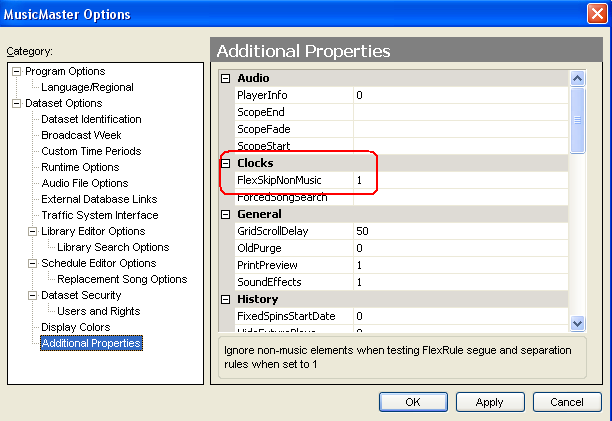 Puede utilizar posiciones de migración en combinación con otro elemento tipos en sus relojes, sólo recuerdan que el FlexRules sólo dictan lo que ocurre con los puestos de migración. Usted puede tener algunas posiciones migrar entre un conjunto de categorías y otras posiciones migran entre otras categorías, las posiciones no deben ser coherentes. Por ejemplo, en lugar de llamar para cada categoría en cada posición, podría dedicar algunas posiciones para sus corrientes y algunas de sus categorías de oro. Usted todavía tiene un efecto aleatorio, pero usted tendrá consistencia en donde las corrientes o dorados juegan dentro de la hora. Las posibilidades son infinitas.
Puede utilizar posiciones de migración en combinación con otro elemento tipos en sus relojes, sólo recuerdan que el FlexRules sólo dictan lo que ocurre con los puestos de migración. Usted puede tener algunas posiciones migrar entre un conjunto de categorías y otras posiciones migran entre otras categorías, las posiciones no deben ser coherentes. Por ejemplo, en lugar de llamar para cada categoría en cada posición, podría dedicar algunas posiciones para sus corrientes y algunas de sus categorías de oro. Usted todavía tiene un efecto aleatorio, pero usted tendrá consistencia en donde las corrientes o dorados juegan dentro de la hora. Las posibilidades son infinitas.
NOTA: Si tiene una posición migración no programado en su editor de programación, sustituyendo esta posición no se respeten las FlexRules como la ventana de repuesto (F9) sólo las pruebas reglas en la Regla Árbol.
¡Pruebe posiciones que emigran y añada un poco de espontaneidad a su sonido!
Entradas y Salidas Del Programador De Formato Publicado por Jesus Rodriguez en noviembre 7th, 2011
por Paul Ziino
Usted puede predeterminar qué relojes o cesión cuadrículas que desea utilizar en determinados días. Por ejemplo, que desea utilizar su “Todos Navidad” grid en la víspera de Navidad y día. En lugar de tener que recordar el 23 diciembre para cambiar la cuadrícula antes de programar los días 24 y 25, para luego volver de nuevo antes de ejecutar el día 26, se podría utilizar el Planificador Formato para que lo haga por usted.
Ir a Dataset/Relojes/Formato Scheduler (o haga clic en el icono del reloj de la barra de herramientas y haga clic en Formato planificador en la parte inferior izquierda de la ventana). Promover el calendario de diciembre, a continuación, hacer clic con el botón derecho en la 24ª y seleccione “Asignar un Grid específico para esta fecha” y elegir la cuadrícula que desea utilizar.
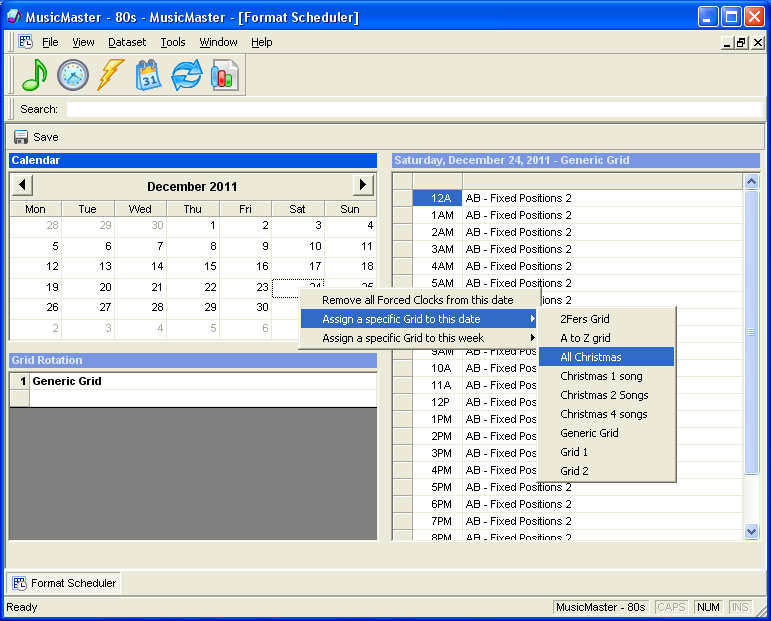 Hacer lo mismo para 25 diciembre. Nota de la fecha se pondrá de color amarillo en el calendario que indica que fecha ha sido alterada desde la cuadrícula estándar. A continuación, haga clic en el icono Guardar y ya está configurado.
Hacer lo mismo para 25 diciembre. Nota de la fecha se pondrá de color amarillo en el calendario que indica que fecha ha sido alterada desde la cuadrícula estándar. A continuación, haga clic en el icono Guardar y ya está configurado.
Puede ir un paso más allá. Supongamos que la estación le gusta lentamente incorporar música navideña en la rotación. Por lo que cada semana que culminó en las vacaciones que se juegan más canción de Navidad por hora. Construir relojes y cuadrículas en consecuencia por lo tanto, tiene usted un grid para canciones de Navidad una vez por hora, otra para dos veces por hora, y así sucesivamente. Ahora en el formato planificador puede hacer clic con el botón derecho en el primer día de la semana y seleccione “Asignar un Grid específico para esta semana” y elija la rejilla correspondiente. Por lo tanto para la primera semana de diciembre tal vez tocar una canción de Navidad por hora, dos por hora en la segunda semana, 3 por hora en la tercera, y 4 en el cuarto. Una vez que haya asignado las redes, las fechas del calendario será amarillo.
Usted puede hacer aún más con el formato Scheduler. El viernes por la noche a las 7 de la tarde tiene una característica especial en marcha esta semana es sólo una vez, y sólo será este viernes. No tiene sentido construir una nueva red para dar cabida, sólo tiene que construir el reloj correspondiente y se asigna a esa hora en el formato Scheduler. Haga clic con el botón izquierdo en esa fecha en el calendario, ahora en la parte derecha de la pantalla verá lo que los relojes son asignados a esa fecha. En la hora de 7pm, haga clic en y utilice el menú desplegable para seleccionar el reloj deseada para su especial.
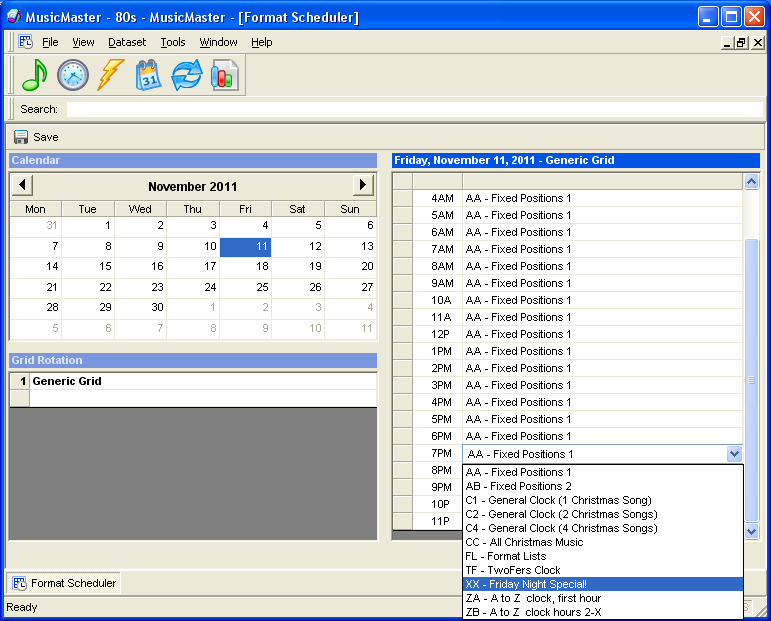 Verá un pequeño icono de reloj a la izquierda de las 7pm una vez que haya seleccionado que se alternan reloj, y la fecha será amarillo en el calendario.
Verá un pequeño icono de reloj a la izquierda de las 7pm una vez que haya seleccionado que se alternan reloj, y la fecha será amarillo en el calendario.
El programador de formato también permite girar las cuadrículas de asignación para que juegas A cuadrícula en una semana y B la siguiente y así sucesivamente. Puede rotar las redes múltiples y MusicMaster pasará de uno a otro en el primer día de la semana (basado en su difusión empezar a día de la semana en semana de la difusión de opciones de herramientas). Bajo el calendario verá la rotación de la rejilla. Lista de las redes que desee girar aquí. La cuadrícula en negrita es la que se utilizará en la fecha seleccionada en el calendario. Si desea cambiar la rotación, sólo haga clic y arrastre las redes a través de la casilla número de gris a la izquierda del nombre de la cuadrícula. En la siguiente imagen nos ha seleccionado 17 de octubre y ver que se utilizará 1 rejilla para esa fecha y semana. Y a la derecha vemos qué relojes se asignan a cada hora de esa fecha. Tenga en cuenta que las fechas ya programadas se muestran en rojo.
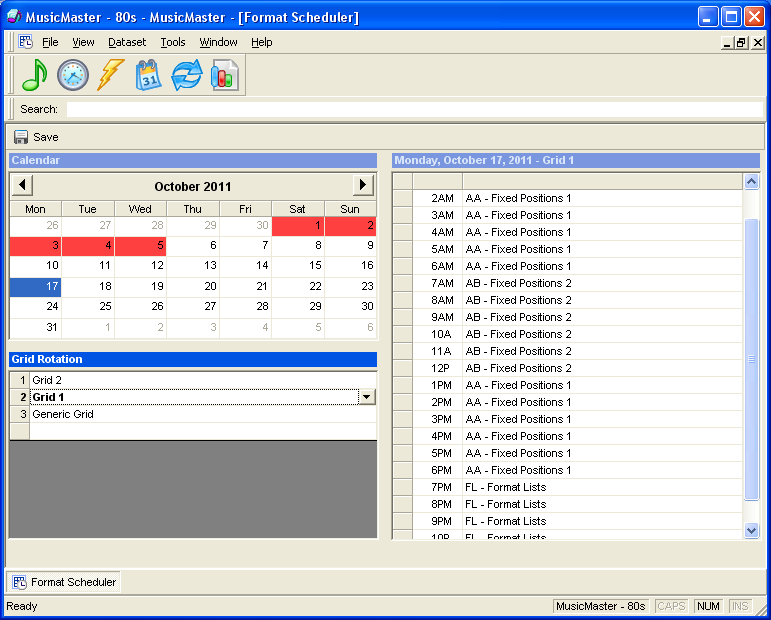 Cuando haya terminado de trabajar en el programador de formato, asegúrese de hacer clic en el icono de guardar para conservar todos los cambios.
Cuando haya terminado de trabajar en el programador de formato, asegúrese de hacer clic en el icono de guardar para conservar todos los cambios.
El planificador de formato es una gran herramienta para pre-programar rejillas y relojes para vacaciones y especiales. Usar durante todo el año!
Introduction to the Format Scheduler Publicado por Joseph Knapp en mayo 28th, 2010
By Marianne Burkett
What is the “Format Scheduler”?
In a nutshell, the Format Scheduler allows you to pre-schedule your Clocks and Assignment Grids in advance on a calendar. You can also “rotate” your Assignment Grids.
The Format Scheduler gives you the ability to “override” your active assigned clocks for a pre- determined time frame for a date range, or perhaps for just one hour on a particular day. Just what you need if you would like to have different clocks in place for the holiday Monday coming up (perhaps you have a specialty weekend or count down planned, or simply will be voice tracked Monday) and need to have those clocks in place to export to your automation system.
Mix Up Your Sound with Proportional Elements Publicado por Joseph Knapp en mayo 5th, 2010
By Paul Ziino
Looking for some “unpredictability” in your clocks? Just trying to keep things sounding fresh? Here’s an idea: try using Proportional clock elements. (más…)
Deleting Old Clocks Publicado por Joseph Knapp en abril 21st, 2010
By Drew Bennett
When you abandon old clocks for new ones, a lot of times the old clocks get left in the database and never used again. (más…)
Clock Element Type: Combo Publicado por Joseph Knapp en marzo 4th, 2010
By Paul Ziino
A Combo element allows you to select any number of your categories. When MusicMaster starts the auto-schedule process, it will attempt to fill that Combo position with a song from the first category selected in that position, based on the Schedule Properties. (más…)